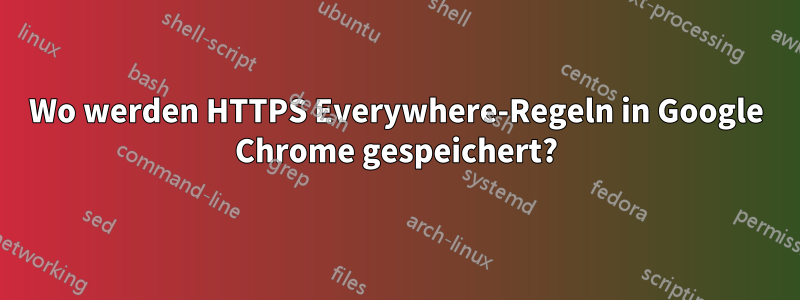
Ich verwende Google Chrome unter Windows 7. Ich habe die Erweiterung „HTTPS Everywhere“ installiert und möchte meine eigene benutzerdefinierte Regel hinzufügen.
Entsprechenddieses Dokumentes müsste irgendwo auf meiner Festplatte in einem Verzeichnis gespeichert sein HTTPSEverywhereUserRules. Leider kann ich es nicht finden.
Haben Sie eine Idee, wo Sie suchen sollen?
Antwort1
Über die Benutzeroberfläche definierte Regeln werden dem lokalen Speicher der Erweiterung hinzugefügt:
Local Storage/chrome-extension_gcbommkclmclpchllfjekcdonpmejbdp_0.localstoragein Ihrem Chrome-Profilverzeichnis¹. Dies ist eine SQLite-Datenbank, falls Sie sie manuell bearbeiten möchten.
Sie können Regeln auch manuell definieren (dankMCLfür den Tipp). Aktuelle Versionen von Chrome weigern sich, eine Erweiterung zu laden, wenn sie geändert wurde. Sie müssen daher entweder eine Kopie der Erweiterung außerhalb des Chrome-Profilverzeichnisses erstellen oder die gespeicherte Signatur von Chrome aktualisieren, nachdem Sie die Erweiterung geändert haben.
Gehen Sie in jedem Fall zum Verzeichnis der Erweiterung, das sich Extensions/gcbommkclmclpchllfjekcdonpmejbdp/2014.9.11_0im Chrome-Profilverzeichnis¹ befindet (ersetzen Sie es 2014.9.11_0durch die von Ihnen installierte Version). Wenn Sie die Signatur aktualisieren möchten, müssen Sie die Dateien ändern _metadata/computed_hashes.jsonund _metadata/verified_contents.json; ich weiß nicht, was genau Sie aktualisieren müssen oder wie. Wenn Sie eine Kopie erstellen möchten, kopieren Sie das gcbommkclmclpchllfjekcdonpmejbdpVerzeichnis außerhalb Ihres Profils, deinstallieren Sie die Erweiterung und ziehen Sie das Verzeichnis mit der externen Kopie per Drag-and-Drop auf die Erweiterungsseite in Chrome.
Im Erweiterungsverzeichnis gibt es eine Datei mit dem Namen, rules_list.jsdie einen Verweis auf die Standard-Regelsatzbibliothek enthält. Fügen Sie Ihre hinzu:
var rule_list = [
"rules/default.rulesets",
"rules/personal.rulesets",
];
Erstellen Sie eine Datei namens personal.rulesetsim rulesUnterverzeichnis. Um Regeln zu ändern, bearbeiten Sie von da an diese Datei. Der Inhalt dieser Datei sollte ungefähr so aussehen:
<rulesetlibrary>
<ruleset name="Example ruleset">
<target host="*.example.com" />
<target host="*.example.net" />
<rule from="http:" to="https:" />
</ruleset>
</rulesetlibrary>
Jeder Regelsatz kann unabhängig über die Benutzeroberfläche aktiviert oder deaktiviert werden.
Damit HTTPS Everywhere Ihre Regeln neu lädt, gehen Sie zur Seite „Tools“ → „Erweiterungen“. Entfernen Sie das Häkchen aus dem Kontrollkästchen „Aktiviert“ neben „HTTPS Everywhere“ und setzen Sie das Häkchen wieder.
Klicken Sie im Block „HTTPS Everywhere“ auf „Hintergrundseite“ und wählen Sie die Registerkarte „Konsole“. Wenn Sie eine rote Fehlermeldung sehen, ist ein Fehler in Ihren Regeln aufgetreten. Beheben Sie ihn und versuchen Sie es erneut. Andernfalls funktionieren Ihre Regeln.
¹ Das Standard-Profilverzeichnis von Chrome befindet sich %LOCALAPPDATA%\Google\Chrome\User Data\Defaultunter Windows und ~/.config/google-chrome/Defaultunter Linux unter
Antwort2
- Gehen Sie in Ihrem Betriebssystem zu dem Ordner, in dem die Erweiterung HTTPS Everywhere installiert wurde. Unter Windows ist das
%LOCALAPPDATA%\Google\Chrome\User Data\Default\Extensions\gcbommkclmclpchllfjekcdonpmejbdp\VERSION
(ersetzen SieVERSIONnatürlich ). - Legen Sie die XML-Datei(en) in den
rulesUnterordner. Bearbeitenrule_list.jsund fügen Sie die neue(n) Datei(en) wie folgt zur Liste hinzu (
THEFILE.xmlist der neue Regelsatz):var rule_list = ["rules/default.rulesets","rules/THEFILE.xml"];Starten Sie Chrome neu.
Kopiert vonHierund leicht verändert.


